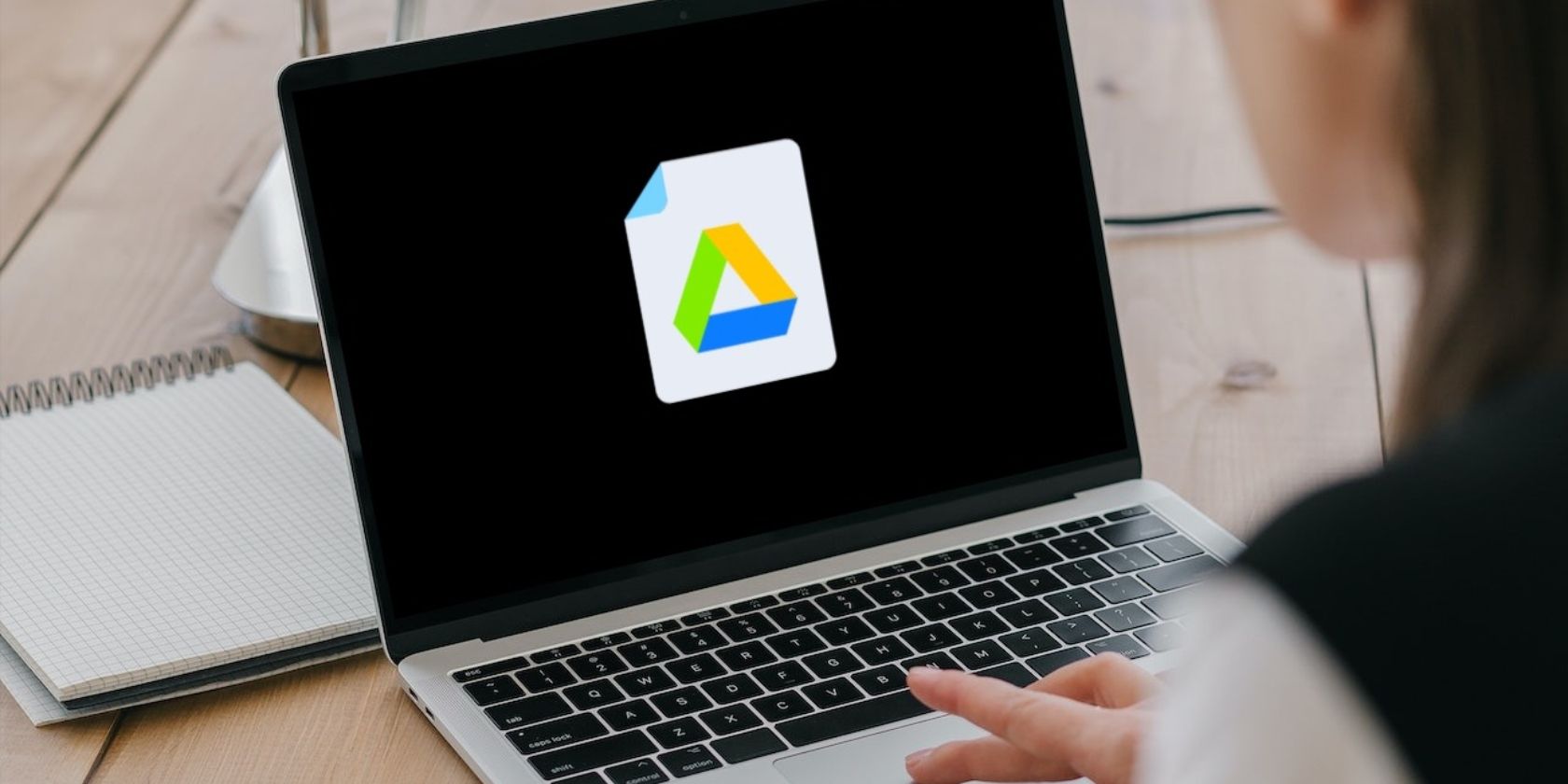نگران افرادی هستید که ویرایشهای Google Docs شما را ببینند؟ در اینجا نحوه پنهان کردن سابقه نسخه خود در هر دستگاهی آورده شده است.
بهطور پیشفرض، Google Docs سابقه نسخه شما را هنگام کار روی یک سند ذخیره میکند. این به شما امکان می دهد تغییراتی را که ایجاد کرده اید ردیابی کنید و در صورت نیاز به نسخه قبلی سند بازگردید.
وقتی یک سند Google را به اشتراک می گذارید، دیگران می توانند سابقه نسخه آن را مشاهده کنند، که ممکن است تغییراتی را که ترجیح می دهید خصوصی نگه دارید را نشان دهد. ما شما را راهنمایی می کنیم که چگونه این نگرانی را برطرف کنید.
چگونه تاریخچه نسخه Google Docs خود را در تلفن خود پنهان کنید
بسته به اینکه افرادی که به سند شما دسترسی دارند بیننده یا ویرایشگر باشند، دو راه برای پنهان کردن سابقه نسخه Google Docs وجود دارد.
روش اول شامل تخصیص مجوزهای “بیننده” است. با بیننده کردن افراد در Google Docs، می توانید سابقه نسخه آن را پنهان کنید. با این حال، این روش تنها در صورتی مؤثر است که آنها در سند همکاری نکنند. برای انجام این:
- یک سند را در برنامه Google Docs باز کنید.
- روی سه نقطه در بالا سمت راست ضربه بزنید.
- گزینه Share & export را انتخاب کنید. 2 تصویر بستن
- روی مدیریت افراد و پیوندها در اندروید ضربه بزنید. اگر از iPhone استفاده می کنید، روی Manage access ضربه بزنید.
- در قسمت دسترسی عمومی، روی هر کسی که پیوند را دارد ضربه بزنید، سپس روی ویرایشگر در زیر آن ضربه بزنید و Viewer را انتخاب کنید. اگر Viewer قبلاً انتخاب شده است، آن را همانطور که هست رها کنید. 2 تصویر بستن
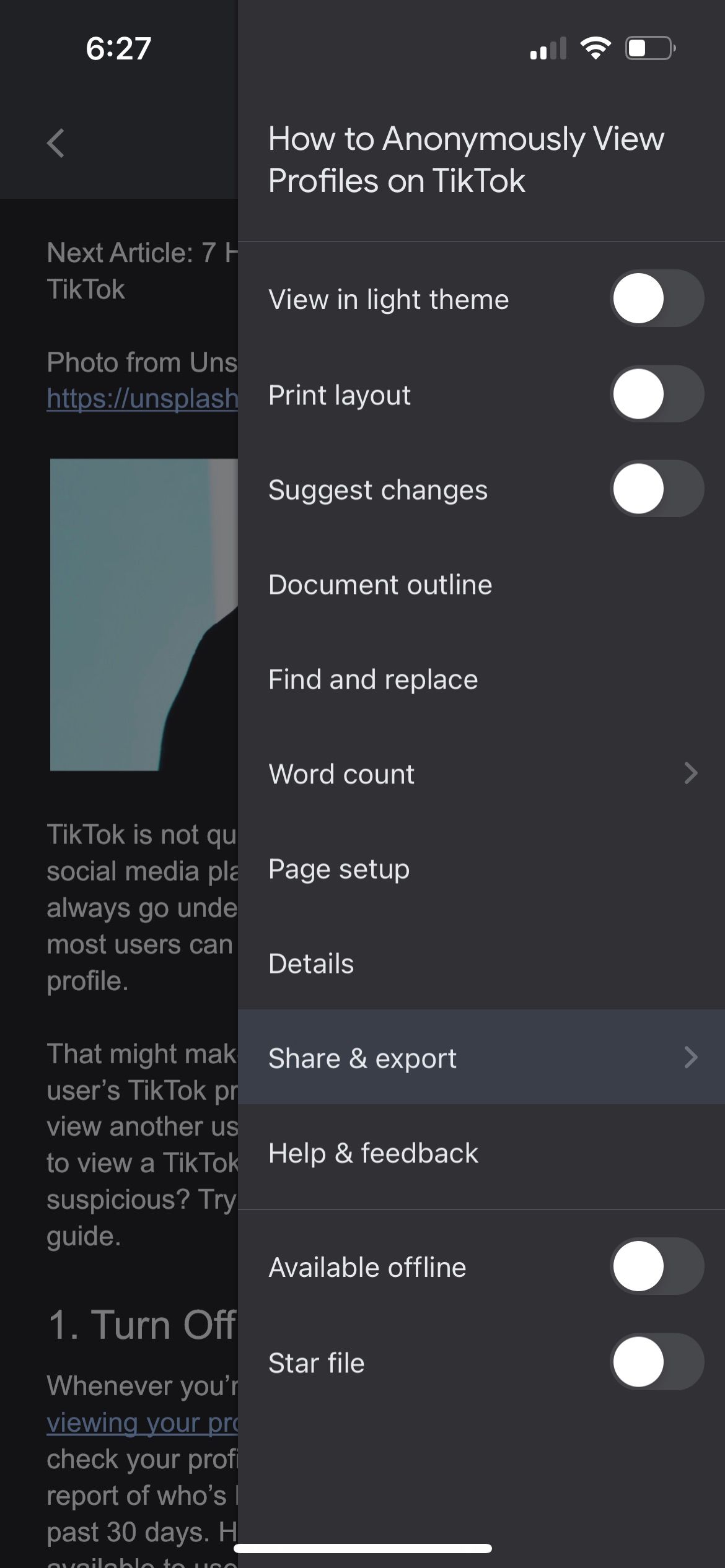
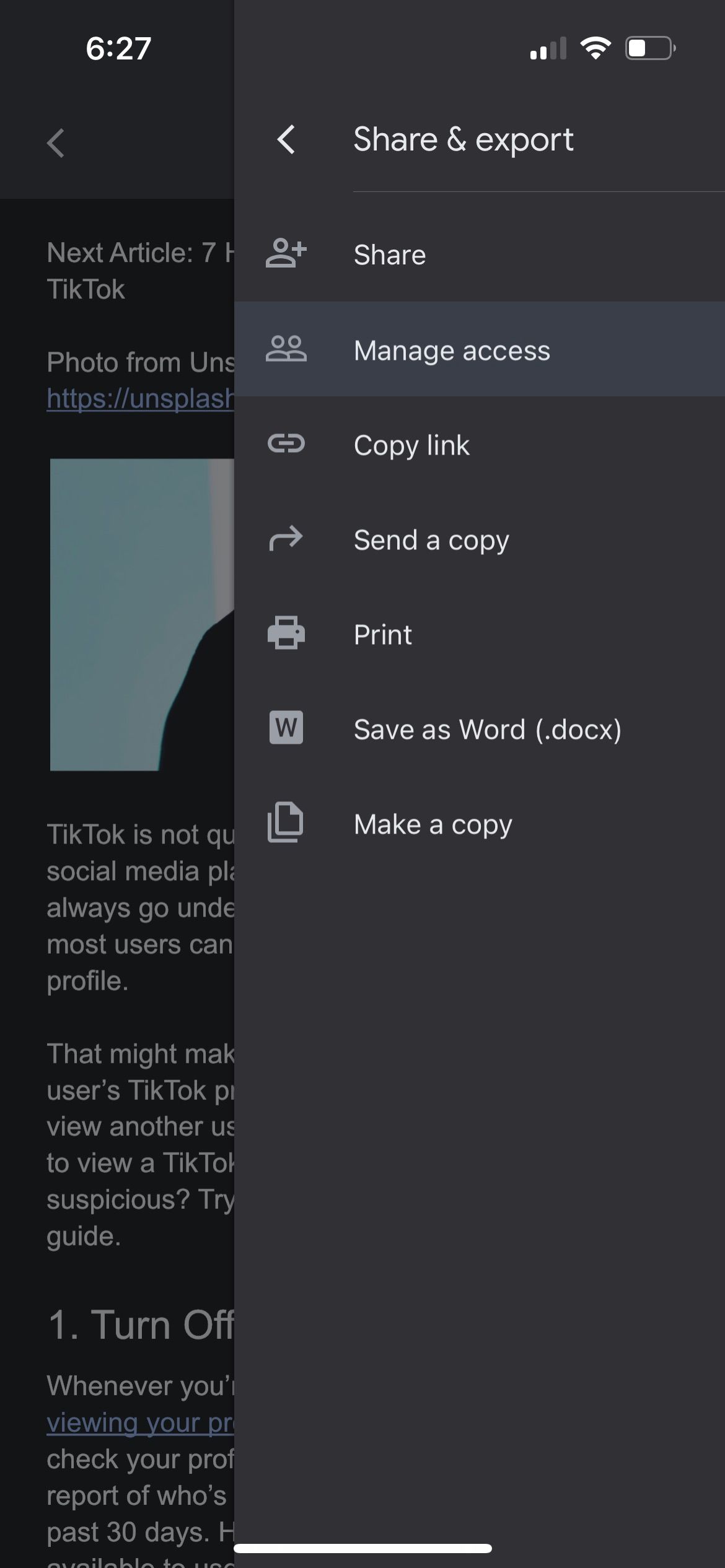
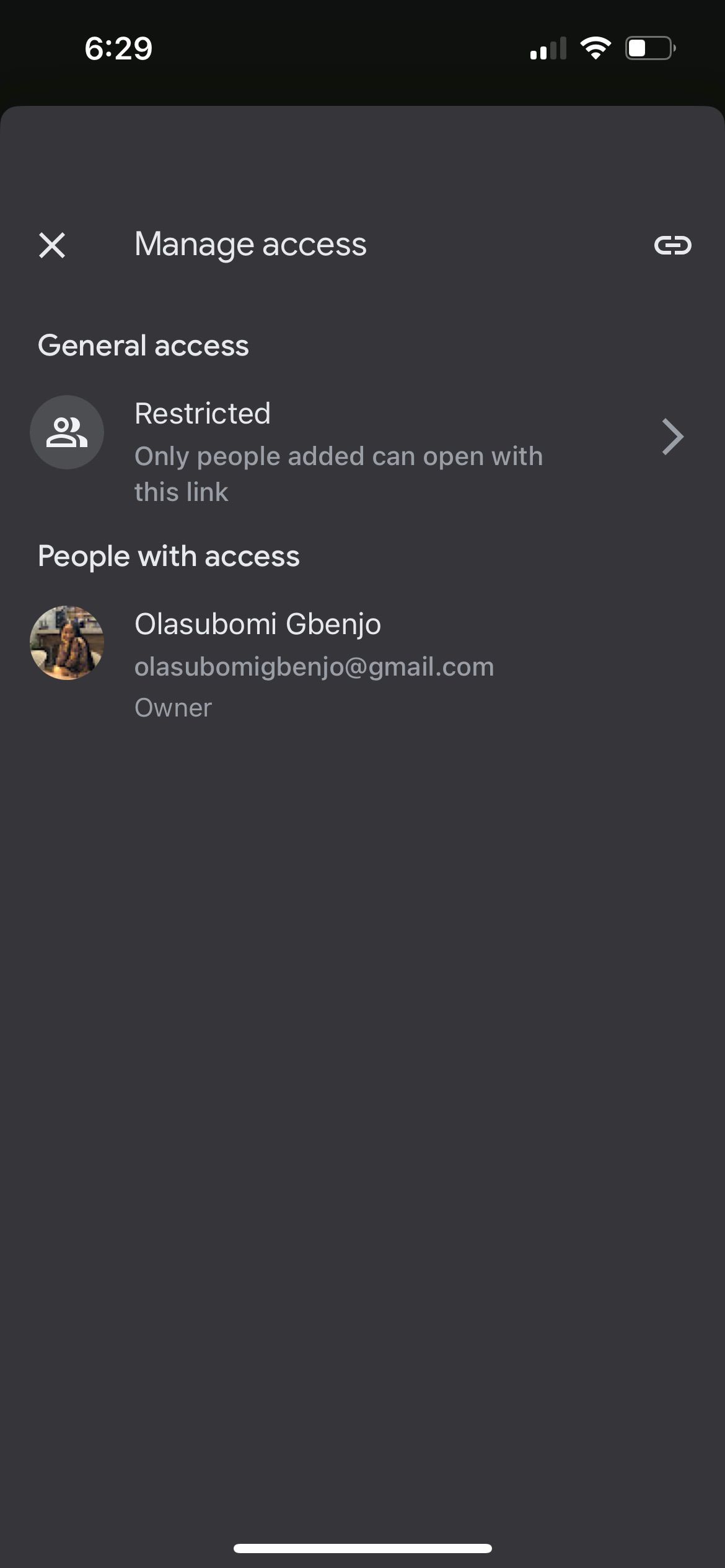
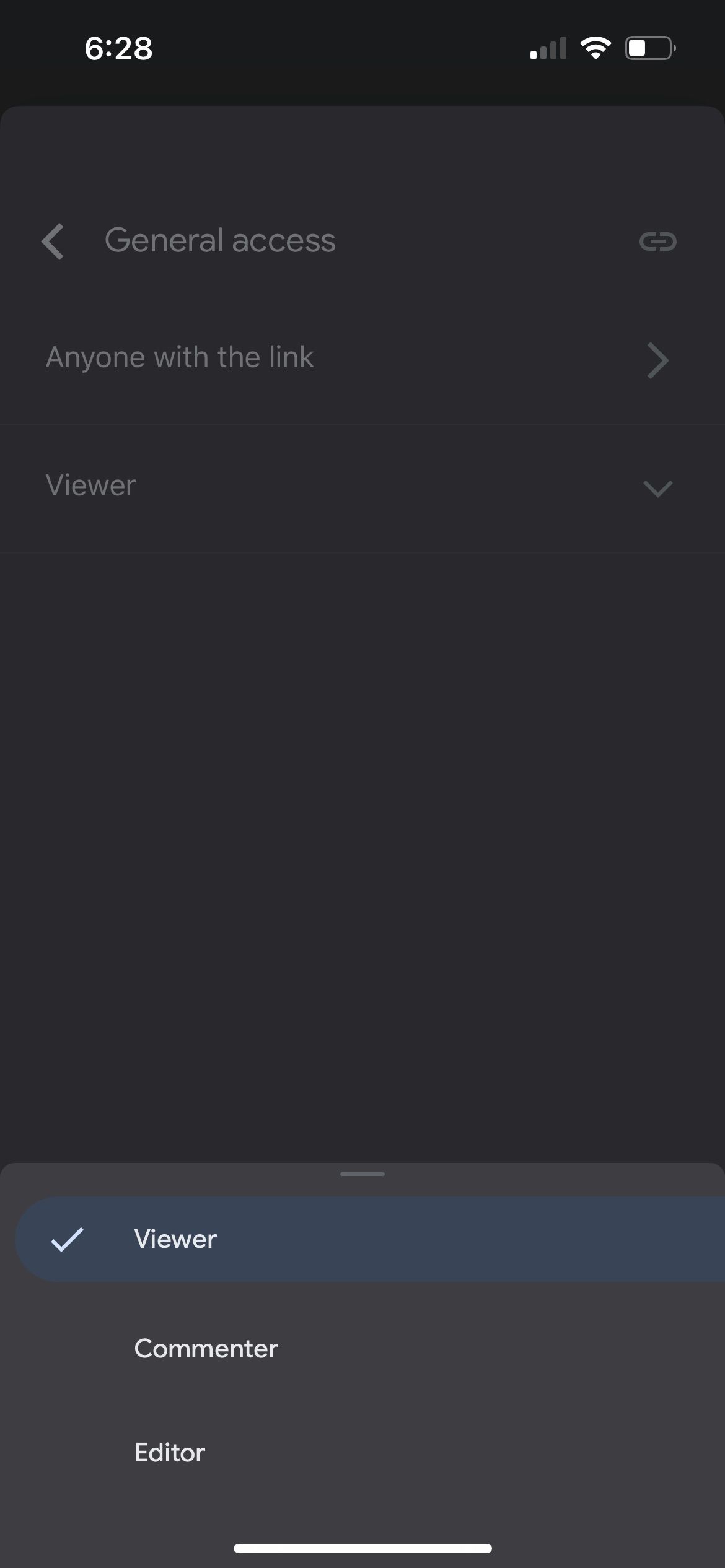
و شما بروید. این باعث می شود که بینندگان سند شما نتوانند سند شما را تغییر دهند یا سابقه نسخه شما را مشاهده کنند.
راه دوم این است که یک کپی از سند خود تهیه کنید. اگر قصد همکاری در یک سند Google را دارید و میخواهید ویرایشها را پنهان کنید، به جای آن یک کپی را به اشتراک بگذارید. در اینجا نحوه انجام آن در دستگاه تلفن همراه آمده است:
- روی سه نقطه در سمت راست بالای سند خود ضربه بزنید.
- اشتراک و صادرات را انتخاب کنید.
- روی Make a copy ضربه بزنید. کپی فوراً در آیفون ایجاد می شود، اما در اندروید، ابتدا باید کپی را نام ببرید. 2 تصویر بستن
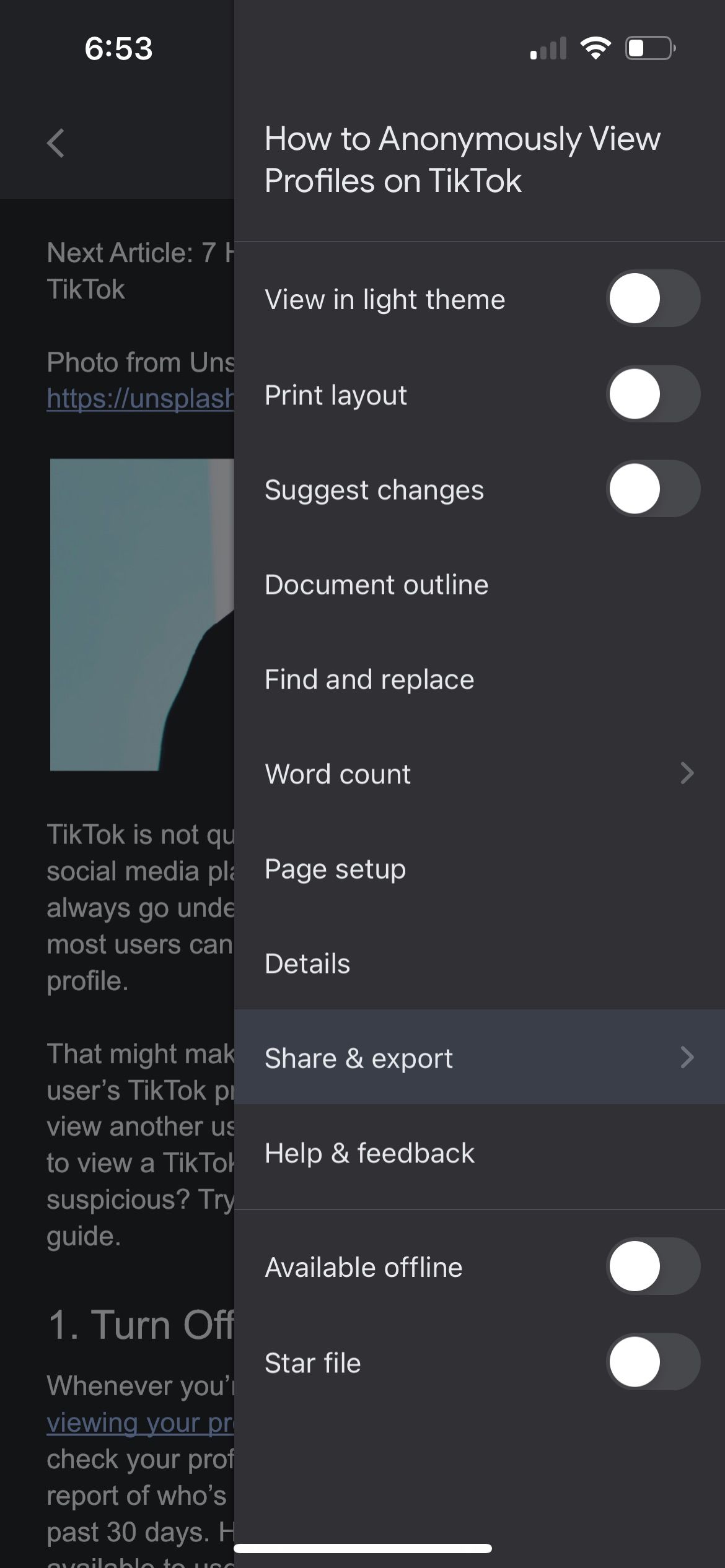
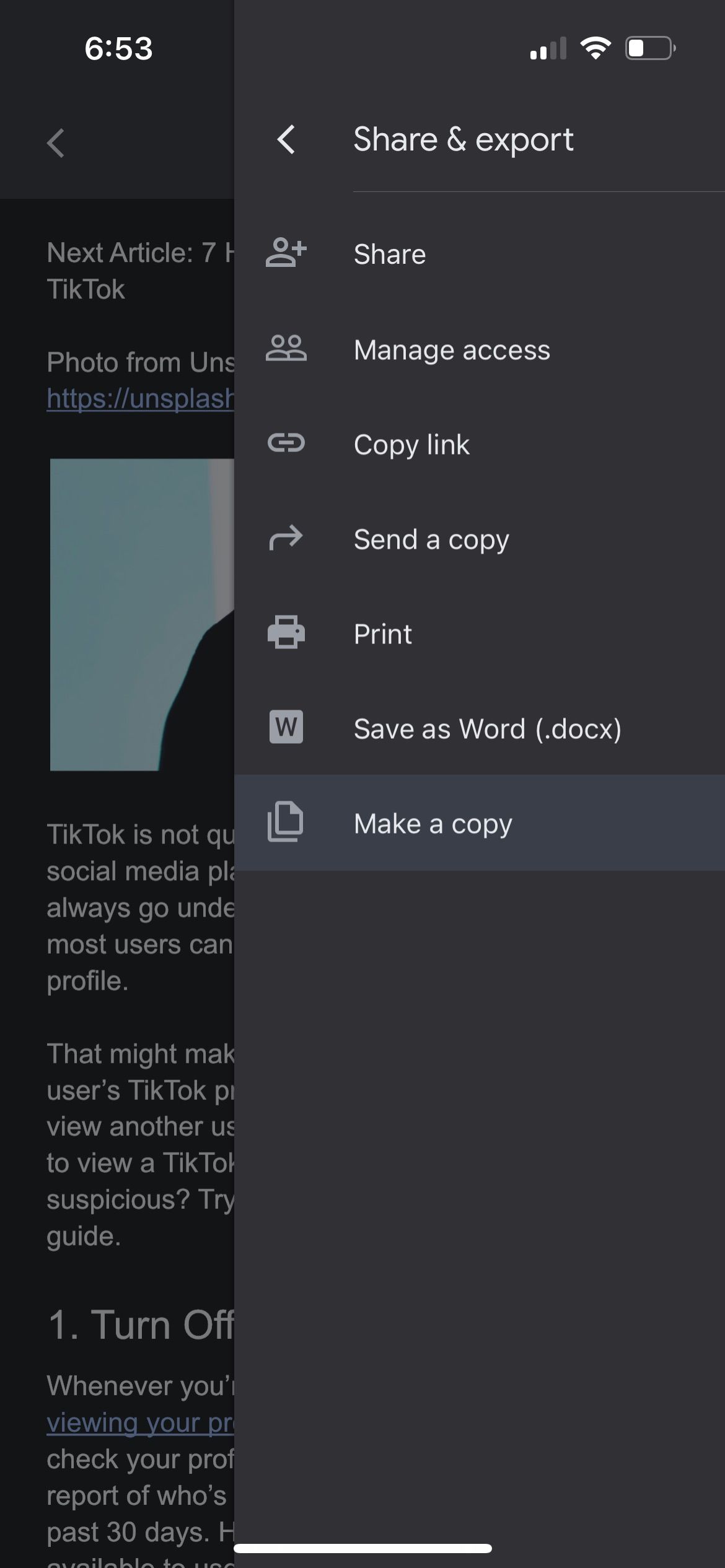
پس از ایجاد یک کپی، میتوانید آن را با همکاران به اشتراک بگذارید، زیرا بدانند که سابقه نسخه سند شما را نخواهند دید. می توانید سند اصلی را حذف کنید یا آن را به عنوان مرجع نگه دارید.
چگونه تاریخچه نسخه Google Docs خود را در مک یا رایانه شخصی مخفی کنید
فرآیند مخفی کردن سابقه نسخه Google Docs شما در Mac، PC و دستگاه های تلفن همراه یکسان است. می توانید سطح دسترسی افراد را برای مشاهده تنظیم کنید یا یک کپی از سند خود ایجاد کنید. در اینجا نحوه انجام هر دو در Mac و PC آورده شده است.
افراد را در Google Docs خود بیننده کنید
مراحل زیر به شما امکان می دهد سابقه نسخه Google Docs خود را در مک یا رایانه شخصی مخفی کنید:
- سند خود را در Google Docs باز کنید.
- روی Share در سمت راست بالای سند خود کلیک کنید.
- در زیر دسترسی عمومی > ویرایشگر را کلیک کنید > Viewer را انتخاب کنید.
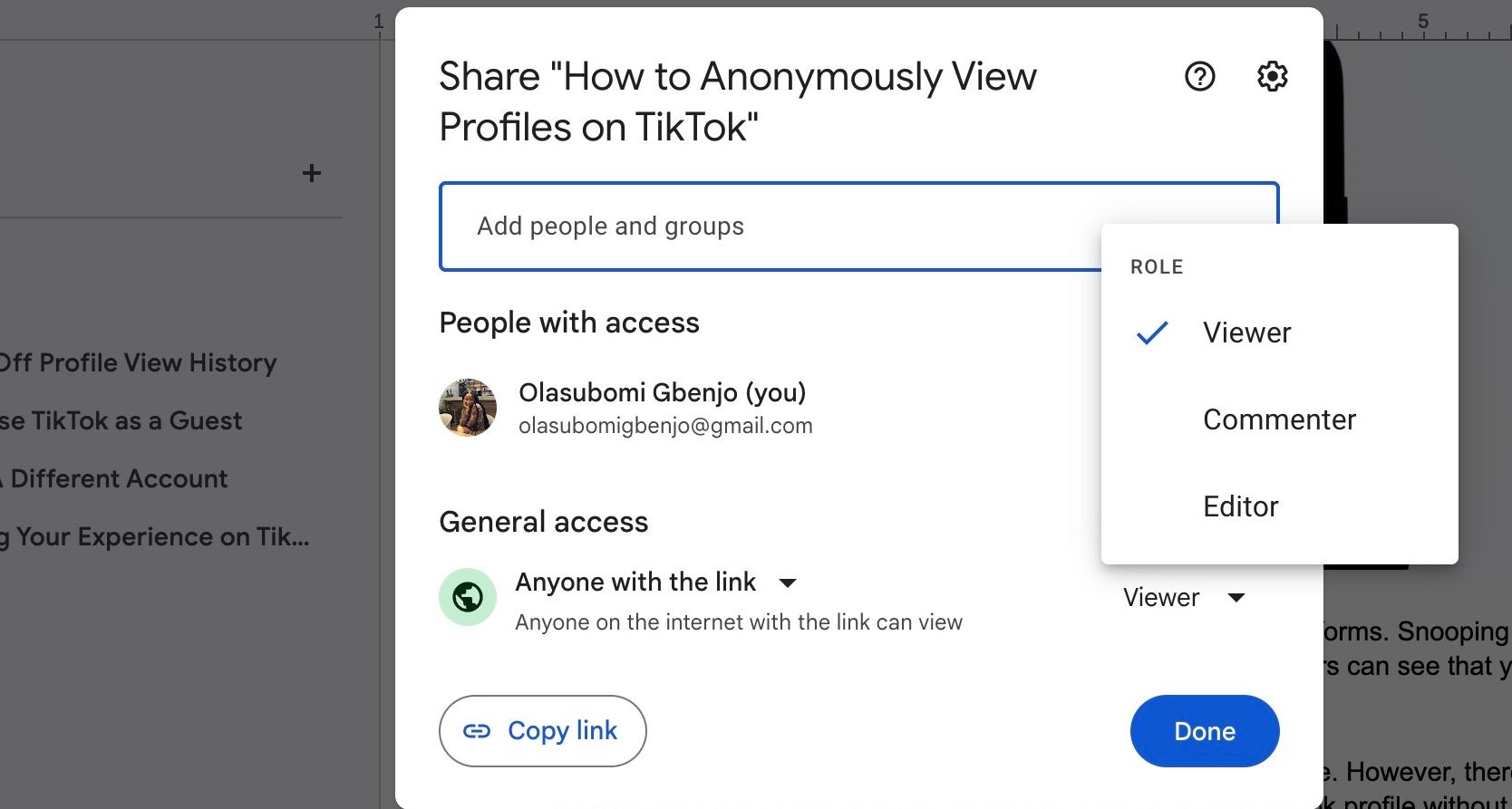
اگر سند خود را با افراد خاصی به اشتراک گذاشته اید، می توانید آنها را به صورت جداگانه محدود کنید.
از Google Docs خود کپی کنید
برای ایجاد یک کپی از Google Docs در Mac یا PC:
- سند خود را در Google Docs باز کنید.
- روی File در منوی Google Docs کلیک کنید.
- گزینه Make a copy را انتخاب کنید.
- کپی خود را نام ببرید همچنین می توانید آن را با همان افراد به اشتراک بگذارید و نظرات و پیشنهادات را کپی کنید.
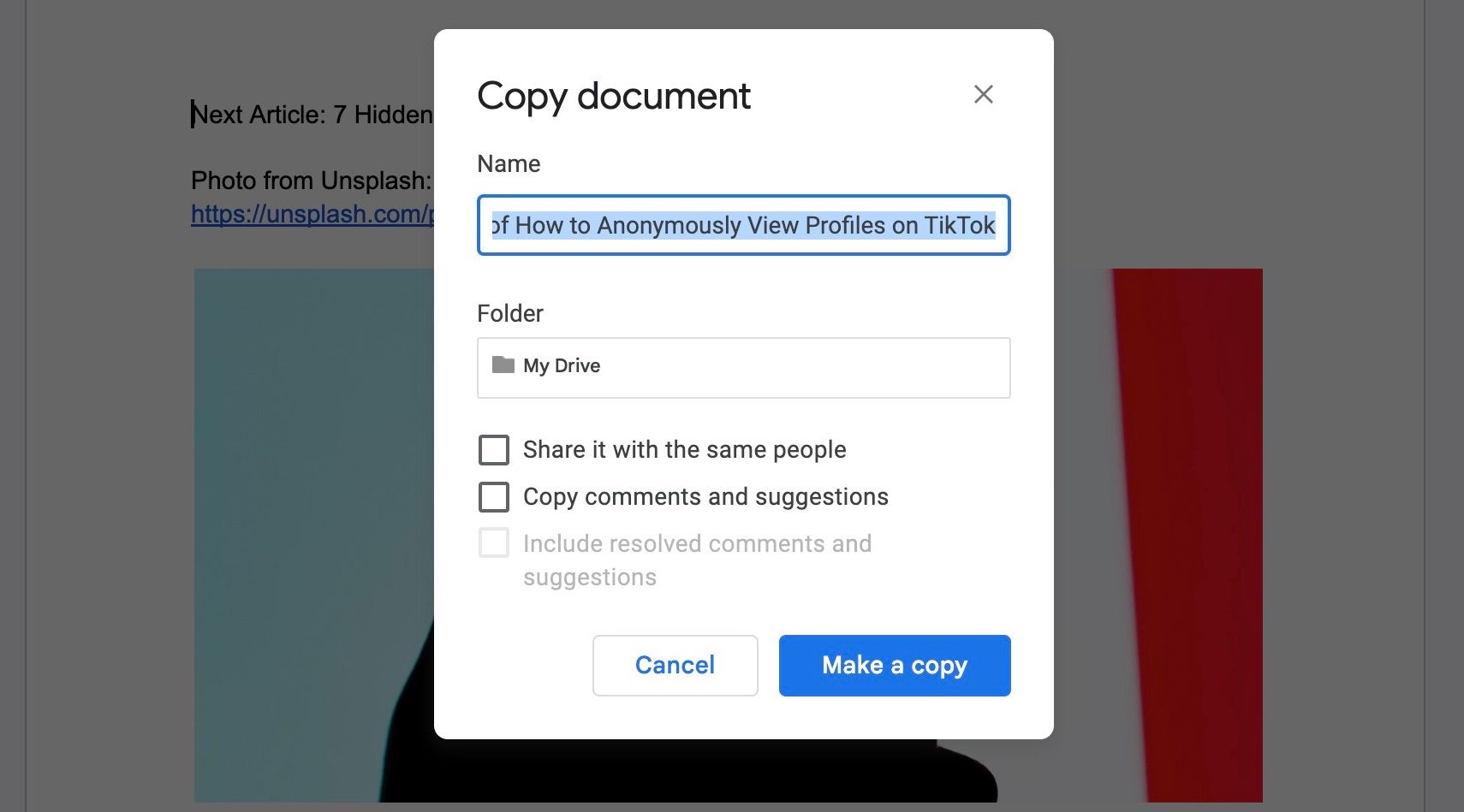
و همین است. شما با موفقیت تغییرات سند خود را از همکاران پنهان کردید. اگر می دانید چگونه تاریخچه نسخه سند خود را پنهان کنید، در راه استفاده از Google Docs مانند یک حرفه ای هستید.
تاریخچه نسخه Google Docs خود را از دیگران پنهان کنید
میتوانید به روشهای مختلف مانع از دیدن آنچه که در سند Google خود تغییر میدهید را از مردم بگیرید، بنابراین لازم نیست نگران باشید.
اگر سندی را با افراد غیرهمکار به اشتراک می گذارید، آنها را بیننده قرار دهید تا از دسترسی آنها به تاریخچه نسخه شما جلوگیری شود. اگر سندی را با همکاران به اشتراک می گذارید، می توانید ویرایش های خود را انجام دهید و سپس یک کپی را به اشتراک بگذارید. با این روش ها تاریخچه نسخه شما از چشم دیگران در امان است.